Spis treści
Po pobraniu pliku ISO systemu Windows 10 lub 8, za pomocą narzędzia Media Creation, zorientujesz się, że w folderze "sources" (X:\u0026.pl) znajduje się plik "install.esd". Plik install.esd to skompresowany i zaszyfrowany plik, który zawiera pełną kopię systemu operacyjnego Windows w kontenerze ochronnym.
Plik install.esd, może być użyty jako źródło naprawy, podczas używania narzędzia wiersza poleceń DISM z przełącznikiem /Source do naprawy systemu Windows 10 lub Windows 8/8.1.
Jednak wielu użytkowników skarżyło się, że nawet przy użyciu prawidłowego pliku install.esd, narzędzie DISM nie mogło znaleźć plików źródłowych wymaganych do naprawy.
Po wielu testach zdałem sobie sprawę, że błąd DISM nie może znaleźć plików źródłowych występuje, ponieważ w najnowszych wersjach systemu Windows plik install.esd może zawierać wiele obrazów systemu Windows 10 (pliki install.wim), dla kilku wersji systemu Windows (np. Windows 10 Pro, Windows 10 Home, itp.) , więc DISM nie mógł znaleźć odpowiednich plików wymaganych do naprawy systemu Windows. (Aby wyświetlić całą zawartość plikuplik install.esd możesz użyć 7zip)
W tym poradniku znajdziesz szczegółowe instrukcje, jak wyodrębnić plik install.esd, aby uzyskać prawidłowy plik install.wim, potrzebny do naprawy systemu Windows 10 lub Windows 8/8.1 (Export Install.WIM from Install.ESD)
Powiązany artykuł:
- Jak rozpakować plik INSTALL.WIM, który zawiera kilka plików INSTALL.WIM.
Jak przekonwertować install.esd do install.wim (Windows 10/8)
1. Z nośnika instalacyjnego systemu Windows, kopia the zainstalować.esd plik z folderu "sources" (np. X:¨sourcesinstall.esd) do root folder z napęd C: *
* Uwaga: Jeśli używasz pliku obrazu ISO, najpierw góra Jeśli używasz systemu Windows 8/8.1, to przeczytaj ten artykuł: Jak montować pliki ISO.

3. Kliknij prawym przyciskiem myszy na Start menu  i wybrać Command Prompt (Admin).
i wybrać Command Prompt (Admin).
4. Typ cd. aby przejść do głównego folderu dysku C:™.
5. Następnie wpisz następujące polecenie i naciśnij Wejdź na stronę , aby znaleźć, które obrazy znajdują się w pliku "install.esd":
- dism /Get-WimInfo /WimFile:install.esd
6. Zgodnie z zainstalowaną wersją systemu Windows 10 zwróć uwagę na numer indeksu *.
np.: Jeśli w systemie zainstalowano edycję Windows 10 Home, to numer indeksu wynosi "2".
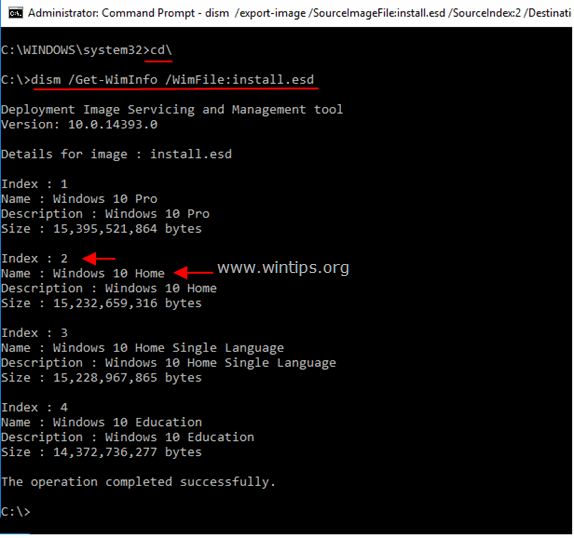
7. Następnie wydaj poniższe polecenie, aby rozpakować odpowiadający Twojej wersji systemu Windows plik "install.wim" (numer indeksu): *
- dism /export-image /SourceImageFile:install.esd /SourceIndex:IndexNumber /DestinationImageFile:install.wim /Compress:max /CheckIntegrity
* Uwagi:
1. Zamień IndexNumber zgodnie z wersją zainstalowanego systemu Windows 10.
np. Dla tego przykładu (dla komputera z systemem Windows 10 Home) chcemy rozpakować plik install.wim o numerze Index=2. Polecenie będzie więc brzmiało:
- dism /export-image /SourceImageFile:install.esd /SourceIndex:2 /DestinationImageFile:install.wim /Compress:max /CheckIntegrity

2. Jeśli otrzymasz " Błąd 11. Podjęto próbę załadowania programu o nieprawidłowym formacie " po uruchomieniu powyższego polecenia należy zmienić /Kompresja argument* z "max" na "fast" lub na "none" lub na "recovery".
Na stronie /Kompresja argument, typ kompresji używany dla początkowej operacji przechwytywania. max Opcja imum zapewnia najlepszą kompresję, ale zabiera więcej czasu na przechwycenie obrazu. szybko opcja zapewnia szybszą kompresję obrazów, ale pliki wynikowe są większe niż te skompresowane przy użyciu opcji max Jest to również domyślny typ kompresji, który jest używany, jeśli nie określisz tego argumentu.Użyj odzyskiwanie Opcja eksportu obrazów resetowania przycisków. Pliki wynikowe mają znacznie mniejszy rozmiar, co z kolei znacznie zmniejsza ilość miejsca na dysku potrzebnego do zapisania obrazu resetowania przycisków na dysku do odzyskiwania. Plik docelowy musi być określony z rozszerzeniem .esd. Polecenie brak opcja nie kompresuje w ogóle przechwyconego obrazu.
7. Po zakończeniu procesu powinieneś mieć wyeksportowany plik install.wim na dysku C: (C:install.wim).
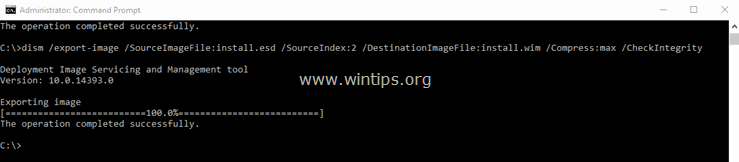
To wszystko! Daj mi znać, czy ten przewodnik pomógł Ci, zostawiając komentarz o swoim doświadczeniu. Proszę polubić i udostępnić ten przewodnik, aby pomóc innym.

Andy'ego Davisa
Blog administratora systemu o systemie Windows





